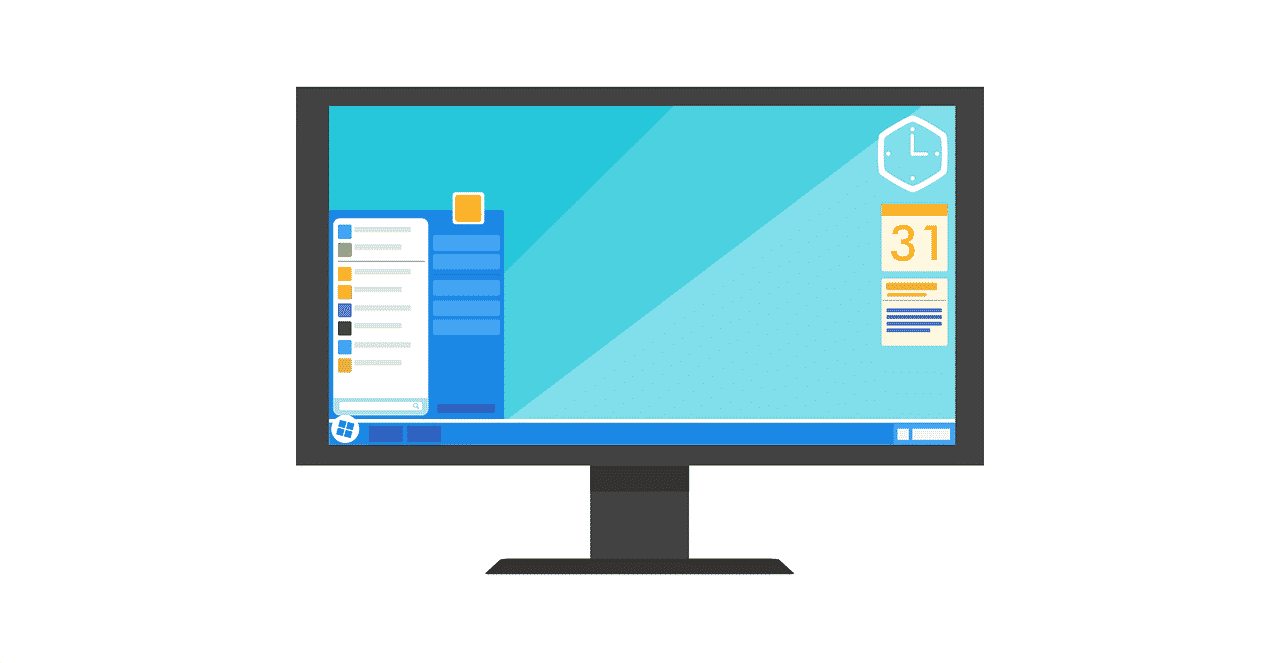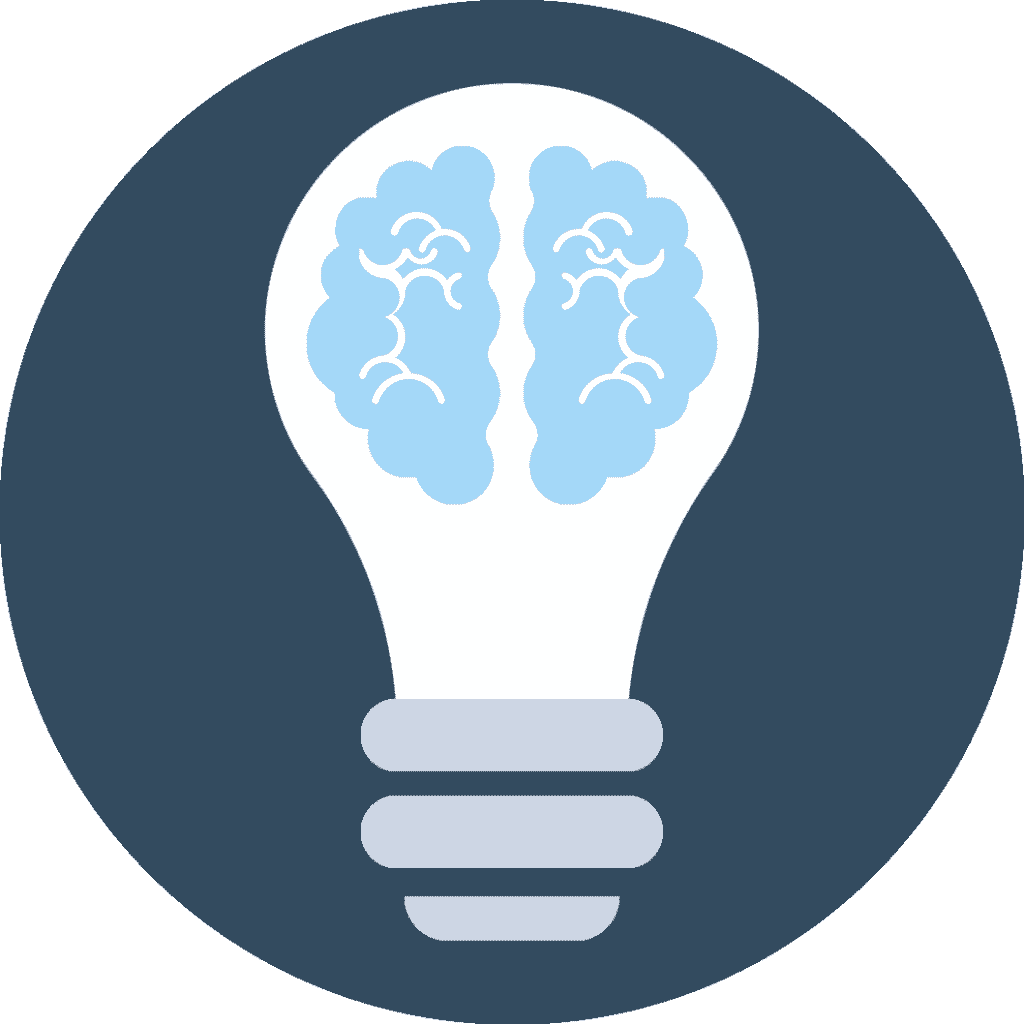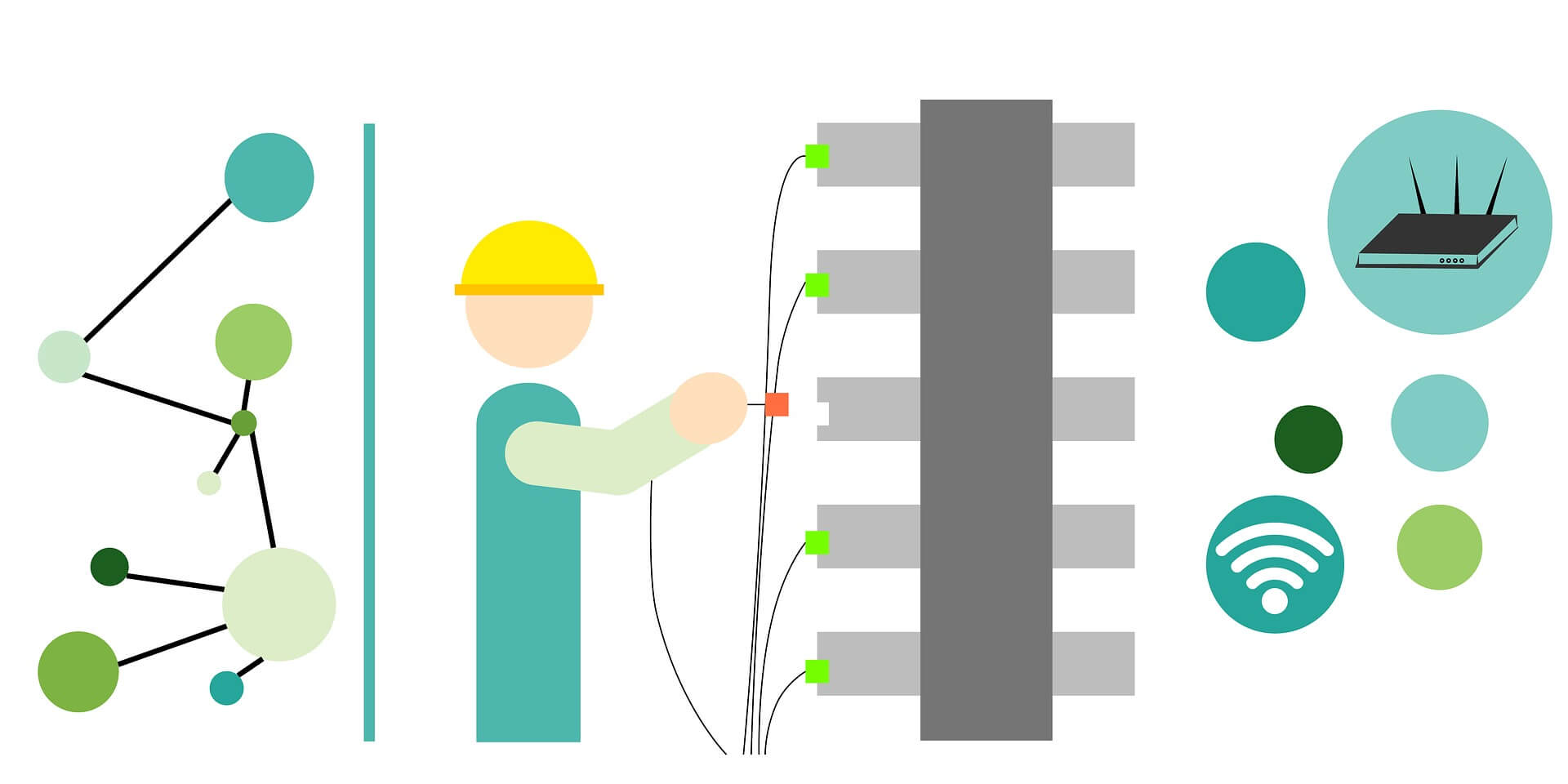Einen eigenen FTP Server zu besitzen kann viele Vorteile haben, auch wenn es nicht gerade einfach ist, einen FTP Server einrichten zu können. So kannst Du zum Beispiel ganz einfach Daten mit Deinen Freunden oder Deiner Familie austauschen. Im Folgenden Artikel erfährst Du, wie Du einen FTP Server einrichten kannst, mit FileZilla.
FTP Server einrichten mit FileZilla
- Downloade Dir hier als erstes das Programm FileZilla.
- Nach der Installation öffnest Du FileZilla.
- Im Folgendem öffnet sich ein Fenster, welches Du mit „OK“ bestätigst.
- Füge einen neuen Benutzter hinzu: Oben auf „Edit“, dann auf „User“.
- Nun rechts auf den Button „Add“ klick und einen Benutzternamen vergeben. Anschließendm mit „Ok“ bestätigen.
- Ein Passwort kannst Du vergeben, indem Du den Benutzter auswählst und im Feld „Passwort“ ein Passwort vergibst. Anschließend das Fenster mit „Ok“ schließen.
- Damit der User auch eine Umgebung hat, brauch er ein Ordner, in welchem er Hoch- und Herunterladen kann. Dazu klickst Du einfach auf „Shared Folders“ und füge mit „Add“ neue Ordner hinzu.
- Anschließend kannst Du verschiedene Rechte zu weißen – Wie z.B., ob ein der User in den Ordner hochladen kann.
Nachdem Du Deinen FTP Server einrichten konntest, solltest Du in erst einmal lokal ausprobieren. Denn bisher läuft der FTP Server nur Lokal. Das bedeutet, dass Dein FileZilla FTP Server nicht von außerhalb, also vom Internet aus, erreichbar ist. Möchtest Du allerdings Deinen FTP Server auch von außerhalb erreichen, folge der Folgenden Anleitung, um die nächsten Schritte im Thema FTP Server einrichten zu erfahren.
FileZilla FTP Server einrichten – Von außen erreichbar machen
ACHTUNG! – Wenn Du Deinen FileZilla FTP Server von außen, also vom Internet aus, erreichbar machen möchtest, solltest Du einiges beachten:
- Vergebe keine einfachen Passwörter! (empfohlen: mind. 10-stellig + Sonderzeichen + Zahlen).
- Vergebe keinen Usernamen namens „root“.
- Verwende am besten nicht den Standartport 21!
Folgende Einstellungen sind nun notwendig, damit der FTP Server auch von außerhalb erreichbar ist:
- Windows Firewall so konfigurieren, damit die gewählten Ports frei sind:
- Systemsteuerung → System und Sicherheit → Windows Firewall → erweiterte Einstellungen → Eingehende Regeln.
- Wähle „Port“ → TCP und dort trägst Du die Ports ein, die Du freigeben möchtest. Als Protokoll wählst Du TCP. Das selbe machst Du auch mit ausgehenden Regeln. Dies ist notwendig, um Deinen FTP Server einrichten zu können und von außerhalb erreichbar zu machen.
- Nun muss noch der Router so konfiguriert werden, dass die Ports auch dort freigegeben sind. Dafür brauchst Du als erstes Deine IP Adresse:
- Finde die IP Adresse von Deinem Computer heraus: Dazu einfach [Windows] und [R] Taste gleichzeitig drücken.
- Nun gibst Du „cmd“ in dem Fenster was sich geöffnet hat ein und drückst auf „Ok“.
- In dem neuen (schwarzen) Fenster gibst Du nun „ipconfig“ ein.
- Nun solltest Du Deine IP Adresse etwa mittig bei „IPv4-Adresse“ finden. Diese sieht in den meisten Fällen wie Folgt aus: „192.168.xxx.xxx“. Nun bist Du nur noch wenige Schritte davon entfernt, einen FTP Server einrichten zu können.
- Ports im Router freigeben. Bei FritzBox Routern sieht das so aus:
- Unter fritz.box einloggen mit Username und Passwort
- Auf Internet → Freigaben klicken
- Gerät für Freigabe hinzufügen → Gerät auf dem der FTP Server laufen soll auswählen
- Port eingeben (Port 21 & 22 nicht empfohlen, da Standartport → Sicherheitsrisiko!)
Das waren nun alle Schritte, die Du erledigen musstest, um Deinen FTP Server einrichten zu können. Wenn Du dieser Anleitung gefolgt bist, solltest Du jetzt einen voll funktionierenden und komplett eingerichteten FTP Server haben.
FTP Server einrichten – Risiken
Wie oben schon erwähnt, ist beim FTP Server einrichten darauf zu achten, dass Du keine Standarddaten auswählst, wenn Du einen User in FileZilla Server anlegst. Darüber hinaus sollte man ebenfalls nicht die Standardports für den FTP Server auswählst.
Der Grund dafür ist, dass nicht fremde Menschen oder Hacker Zugang zu Deinen Daten erhalten sollen bzw. dies ihnen somit massiv erschwert wird. Du siehst, einen FTP Server einrichten kann gefährlich werden!
Alternativen für FTP Server einrichten
Falls Du aber so große Angst davor haben solltest, dass sich fremde Menschen Zugriff zu Deinen Daten verschaffen, empfehlen sich sogenannte Clouds. Diese gibt es zumindest mit wenig Speicherplatz kostenlos. – Was ist eine Cloud? – So hat Google den Dienst Google Drive, der bis zu 15 GB Speicherplatz kostenlos ist. Aber auch Microsoft hat seine eigene Cloud. Diese heißt OneDrive. Der Vorteil von Clouds ist, dass Du Dir keine Sorgen machen musst, dass jemand Zugriff auf Deinen FTP Server bzw. Computer hat. Fraglich ist hingegen nur, ob Deine Daten auf der Cloud wirklich so sicher sind und die Datenschutzrichtlinien eingehalten werden. Hier musst Du entscheiden.
Ein weiterer Vorteil der Cloud ist allerdings, dass diese immer aktiv ist und Du immer auf Deine Daten zugreifen kannst. Solltest Du Dein Vorhaben, FTP Server einrichten, auf Deinem Standarcomputer erledigt haben, so muss dieser immer an sein, wenn Du auf Deine Daten zugreifen möchtest. Dies kann sich auf Dauer nicht nur auf die Stromkosten auswirken. Sondern auch auf die Rechenleistung und die Lebensdauer Deinen Computer kann somit sinken. Denn normale All Rounder, Home-Office und Gaming Computer sind nicht einen Dauereinsatz von mehreren Tagen, Wochen oder gar Monaten ausgelegt.
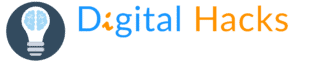




















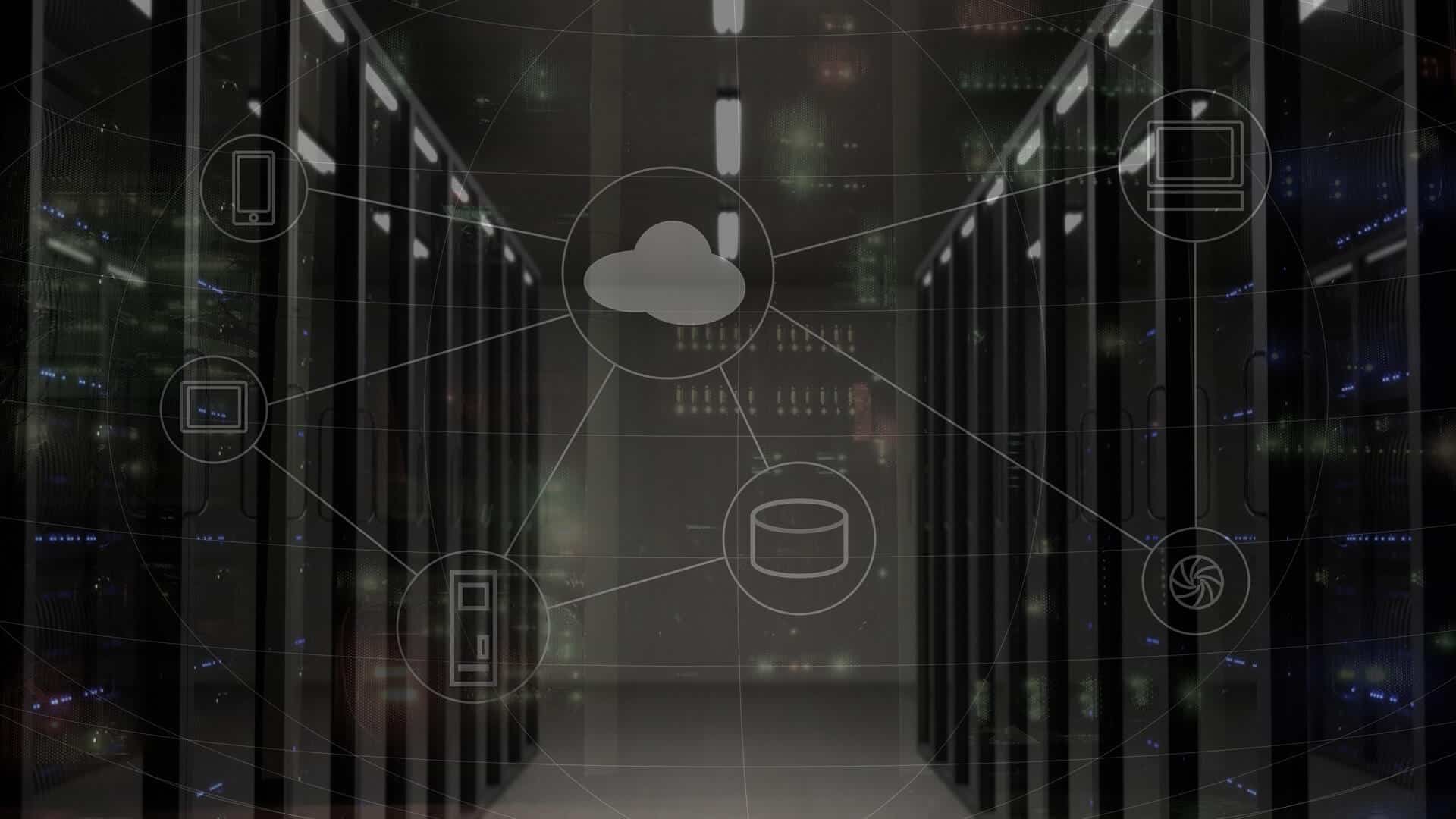
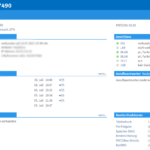
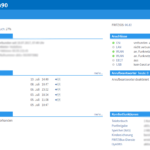
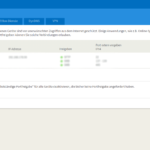
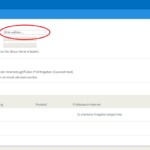
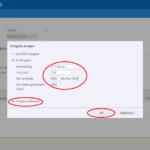
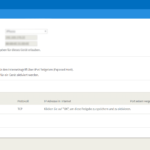

 (20 Bewertung(en), Durchschnitt: 4,50 von 5)
(20 Bewertung(en), Durchschnitt: 4,50 von 5)